Como adicionar um e-mail para receber cópias
09 de julho de 2020
E aí, tudo bem?
O objetivo deste artigo é mostrar um passo a passo de como adicionar um e-mail para receber cópias de e-mails enviados a uma conta criada na nossa plataforma.
Vamos lá!
Passo 1
Acesse a área de login do seu painel.
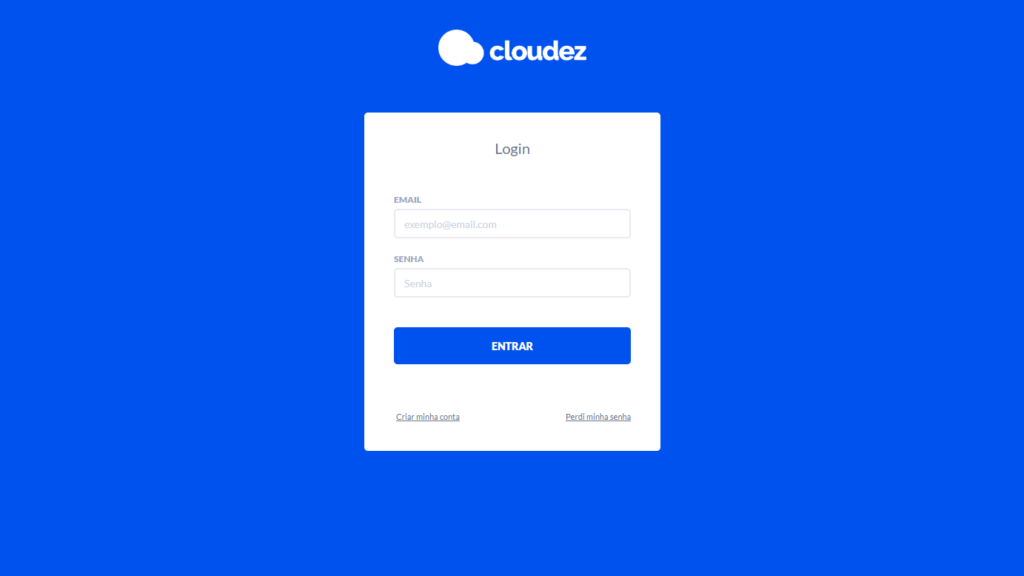
Passo 2
Na aba lateral no canto esquerdo, vá até o menu e clique na opção “E-mails”.
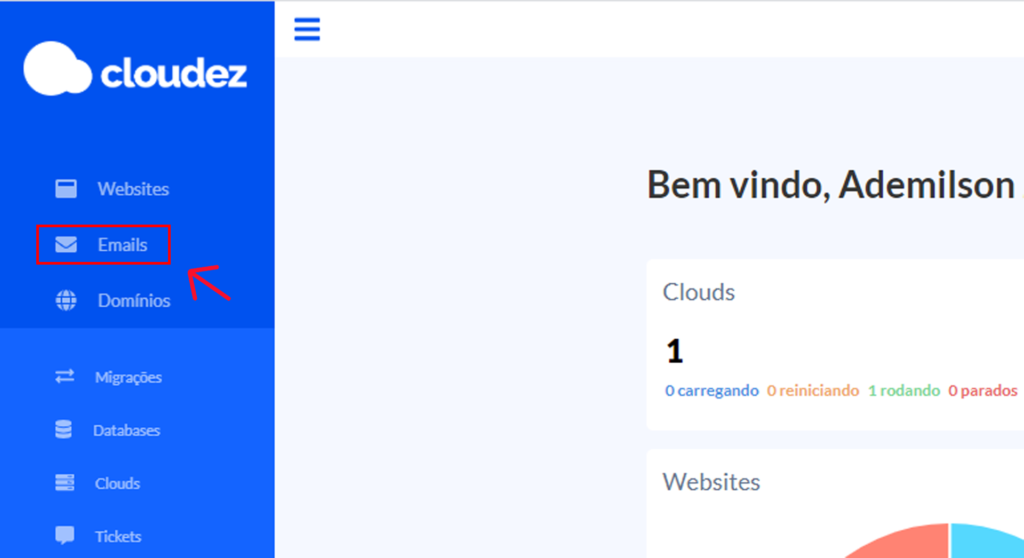
Passo 3
Na sua listagem de e-mails, clique sobre aquele no qual está a conta que você deseja gerenciar.
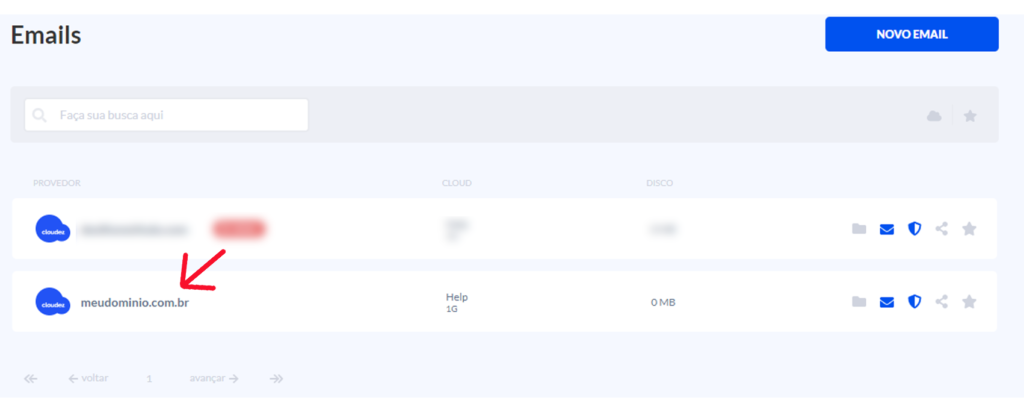
Passo 4
Na tela de detalhes do e-mail, na aba conta, clique sobre a conta que você deseja vincular um e-mail para receber cópias.
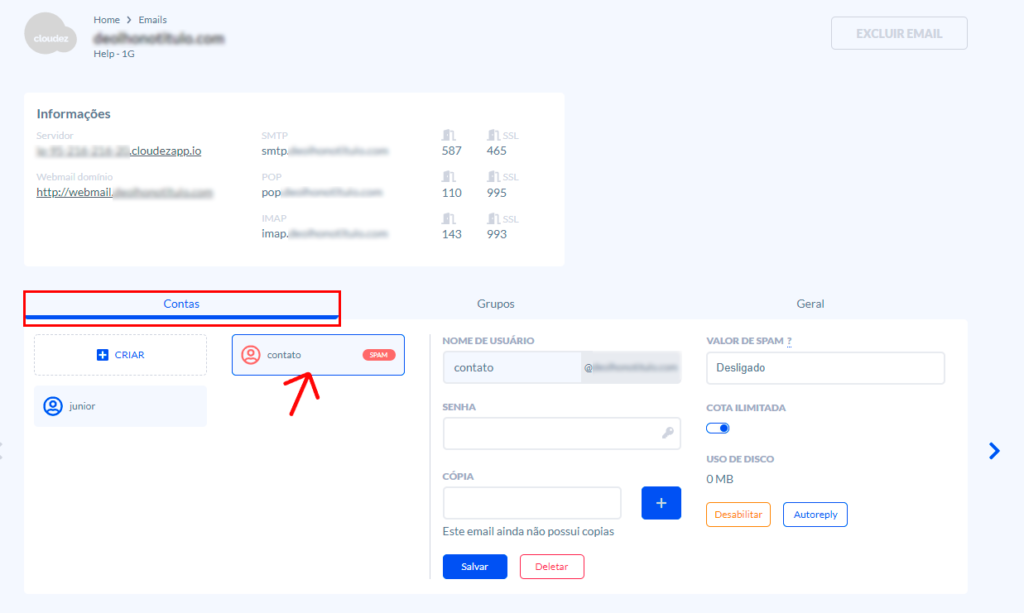
Passo 5
Nos detalhes da conta de e-mail, no campo Cópia, insira o e-mail no qual deseja receber as cópias.
Caso queira inserir mais de um e-mail para receber as cópias, siga o padrão: usuario1@email.com, usuario2@email.com, usuario3@email.com
Sempre separando os usuários por VÍRGULA.
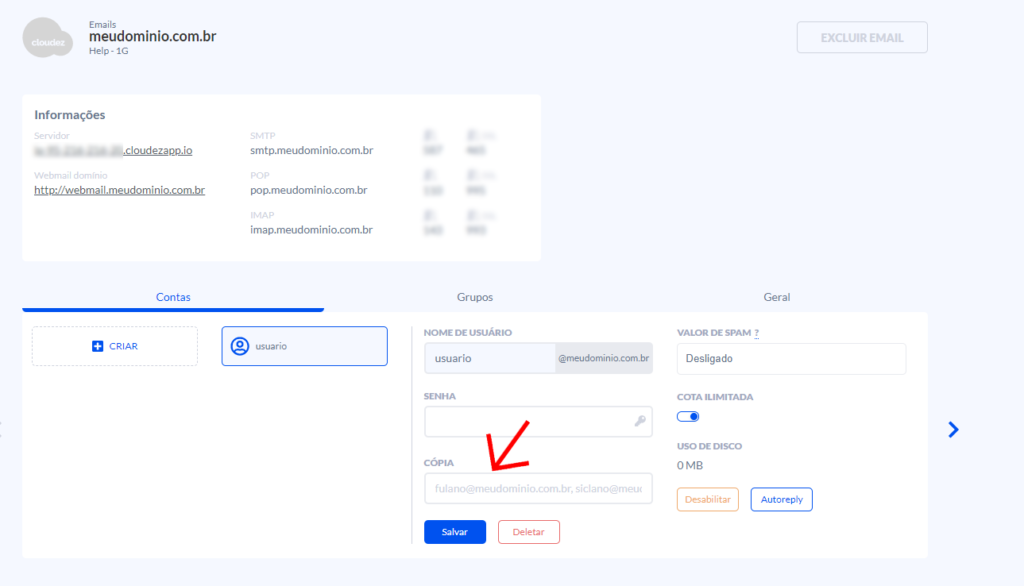
Passo 6
Após inserir o e-mail no qual deseja receber cópias, clique em Salvar.
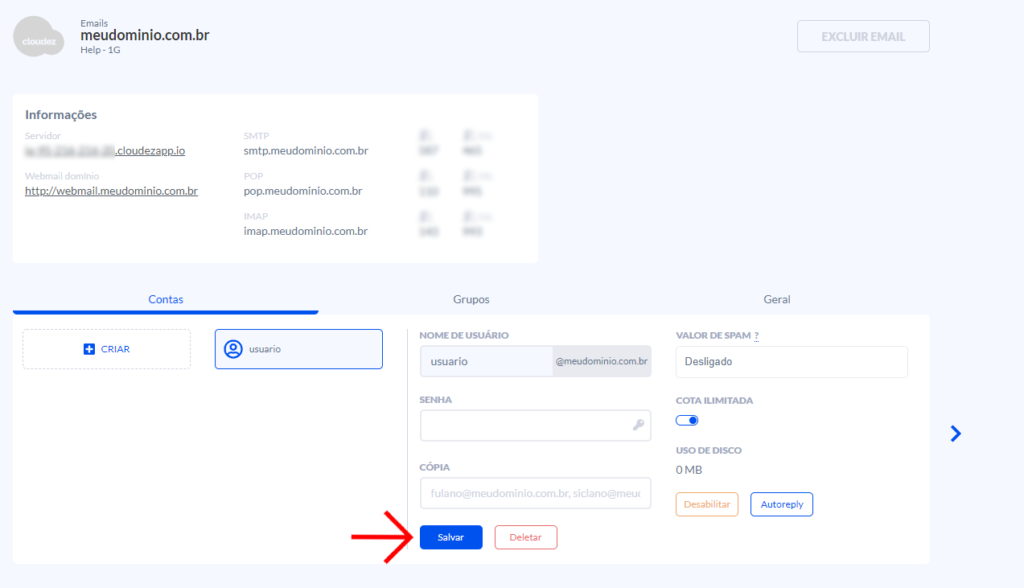
Tudo pronto!
Seguindo os 6 passos acima você você poderá adicionar um e-mail para receber cópias.
Ainda tem dúvidas? Fique à vontade para buscar outros assuntos no Cloudez Help.
Até a próxima!